在日常办公环境中,打印机的IP地址设置是一个常见且必要的操作。正确设置打印机的IP地址,可以确保电脑或其他设备能够顺利与打印机通信,从而完成打印任务。下面将为您详细介绍打印机IP地址的设置方法。
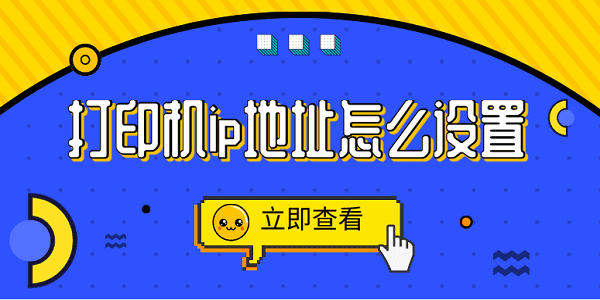
一、手动设置IP地址
对于大多数打印机,您可以通过其控制面板或显示屏进入设置菜单。
1、在设置界面中,通常会有“网络设置”或“网络配置”等选项。请根据您的打印机型号和界面布局,找到相应的选项并点击进入。
2、在网络设置菜单中,寻找“IP地址设置”或类似的选项。这里会显示当前的IP地址或使用DHCP自动分配的IP地址。
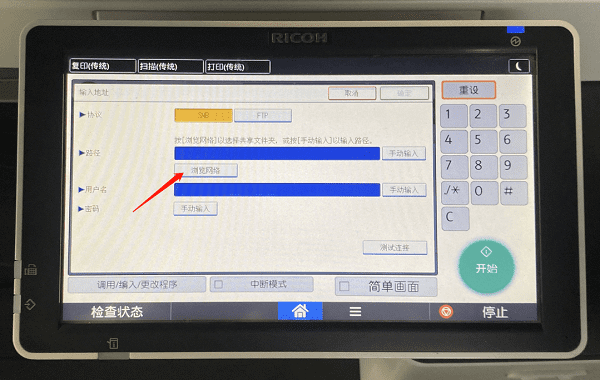
3、如果您需要手动设置IP地址,请选择手动输入选项或类似选项。然后,按照提示输入您想要设置的新的IP地址、子网掩码和默认网关等网络信息。
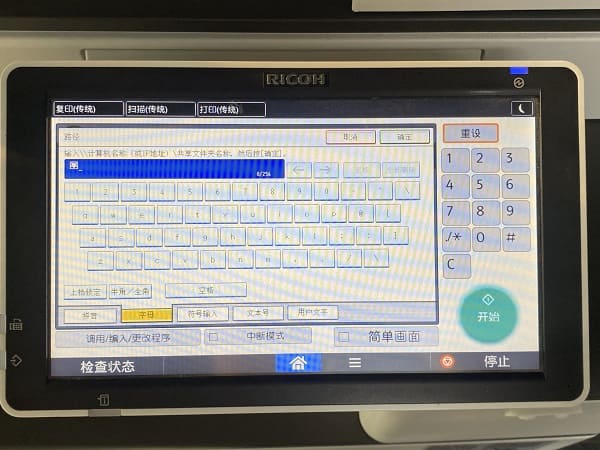
4、请确保输入的IP地址在本地路由器或交换机分配的IP地址范围内,并且没有与其他设备冲突。
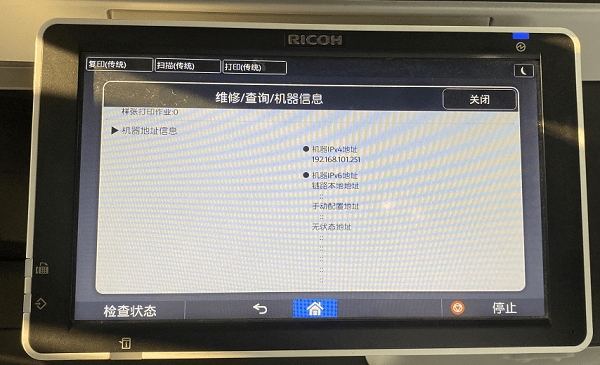
5、完成IP地址设置后,请保存并退出菜单。此时,打印机应该已经成功配置了新的IP地址。
二、通过电脑设置打印机IP地址
如果您无法通过打印机的控制面板设置IP地址,您还可以通过连接打印机的电脑进行设置。
1、在电脑的控制面板窗口中,找到并点击“设备和打印机”选项。
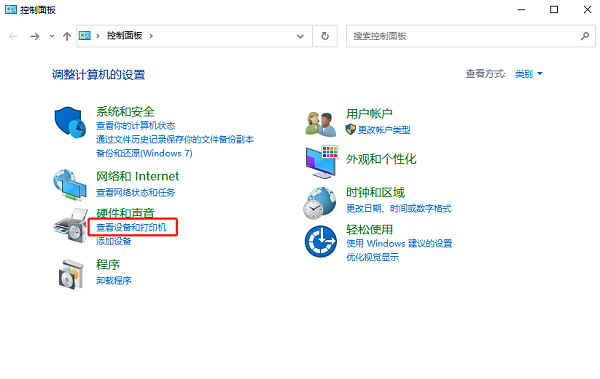
2、在打印机列表中,找到您想要设置IP地址的打印机图标,右键单击并选择“打印机属性”选项。
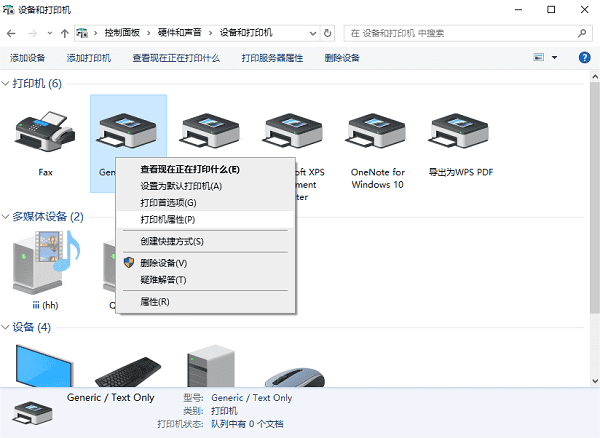
3、在打印机属性窗口中,选择“端口”选项卡,然后找到并点击“配置端口”按钮。
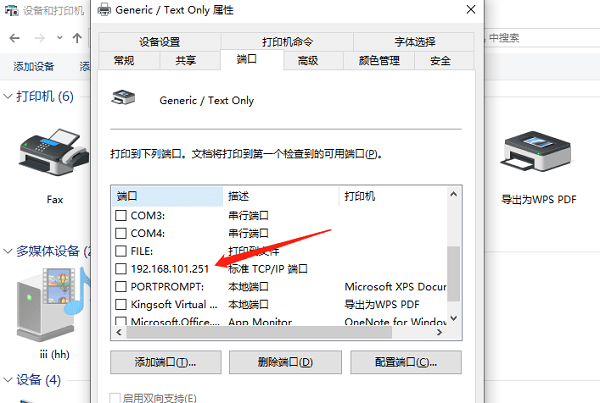
4、在“配置端口”页面中,找到“IP地址”选项,并输入您想要设置的新的IP地址。
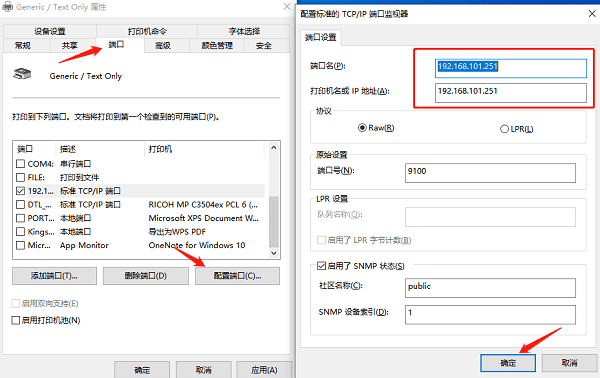
5、完成IP地址设置后,点击“确定”按钮,以保存并应用这些更改。
三、通过IP地址连接共享打印机
当我们获取到了打印机的IP地址后,还可以利用其连接共享打印机,这种方法适用于多人办公的场景,能够大大节省耗材和资源。
1、在电脑上打开打印机卫士,进入“网络打印机”,输入查看到的打印机IP地址。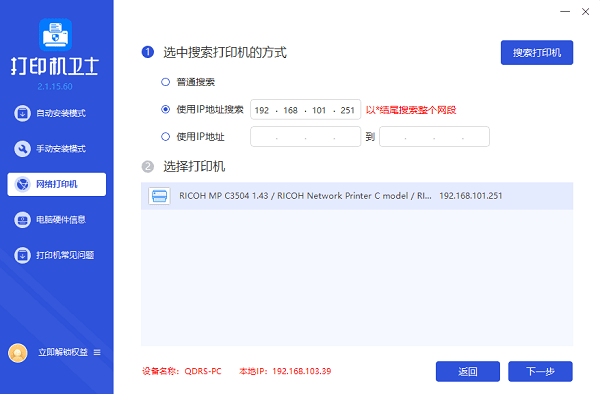
2、选择搜索到的打印机,再点击“下一步”。
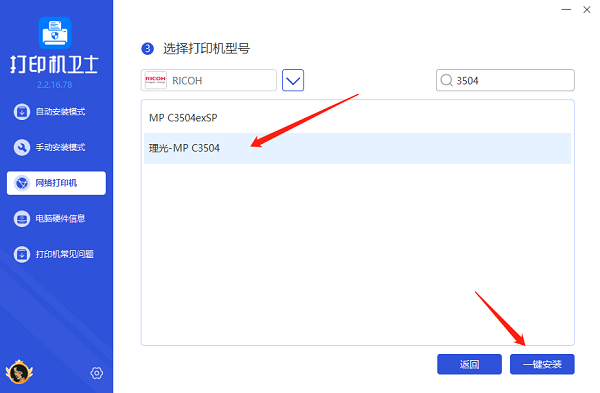
3、接着选择共享打印机的型号,点击“一键安装”打印机驱动,完成后便可使用共享打印机打印。
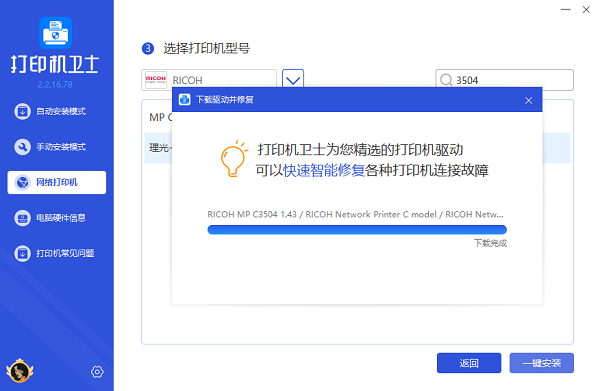
以上就是设置打印机IP地址的解决方案。希望对你有所帮助。如果有遇到打印机连接、共享、报错等问题,可以拨打4000800692找专业维修师傅来上门检测,只需要一步便可修复问题,提高大家工作和打印机使用效率。
